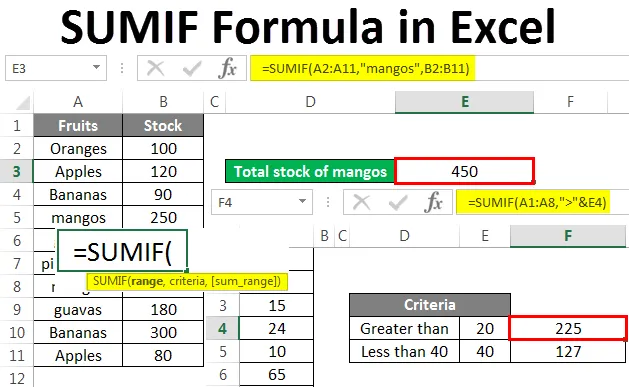
Exceli SUMIF valem (sisukord)
- SUMIF-i valem Excelis
- Kuidas kasutada SUMIF-i valemit Excelis?
SUMIF-i valem Excelis
Selles artiklis õpime SUMIF-i valemi kohta Excelis. Vaatleme funktsiooni kasutamist ka mitme näitega.
Summafunktsioon lisab lahtrid või kõik vahemiku lahtrid. Funktsiooni SUMIF kasutatakse lahtrite või vahemiku lisamiseks, kui konkreetsed kriteeriumid on täidetud. Seega lisab see funktsioon kõik lahtrid, mis vastavad teatud tingimusele või kriteeriumidele. Kriteeriumiks võib olla arv, tekst või loogiline operaator. Lühidalt öeldes on see vahemikus olevate rakkude tinglik summa.
See funktsioon on töölehe funktsioon ja on saadaval kõigis Microsoft Exceli versioonides. See on liigitatud matemaatika ja trigonomeetria valemite alla.
Valem on kirjutatud järgmiselt:
Kuidas kasutada SUMIF-i valemit Excelis?
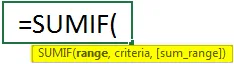
Süntaksil on järgmised argumendid:
- Vahemik - see on vajalik argument. See on lahtrite vahemik, millel tingimust / kriteeriumit rakendatakse. Lahter peaks sisaldama arvu või teksti, kuupäevi, lahtriviiteid, millel on numbrid. Kui lahter on tühi, eiratakse seda.
- Kriteeriumid - see on vajalik argument. Lisatavad lahtrid otsustavad kriteeriumid. Teisisõnu, see on tingimus, mille alusel lahtrid summeeritakse. Kriteeriumiteks võivad olla tekst, arv, kuupäevad exceli vormingus, lahtriviited või loogilised operaatorid. See võib olla nagu 6, “kollane”, C12, “<5”, 05.12.2016 jne.
- Sum_ range - vahemik, mis tuleb lisada. See on valikuline argument. Need on muud kui vahemikus leiduvad rakud. Kui summavahemikku pole, lisatakse siis algne lahtrite vahemik.
Kuidas kasutada SUMIF-i valemit Excelis?
SUMIFi valem excelis on väga lihtne ja hõlpsasti kasutatav. Alustame SUMIF-i väga lihtsa näitega. Selles näites on meil ainult üks veerg või vahemik.
Selle SUMIF Vormel Exceli malli saate alla laadida siit - SUMIF Vormel Exceli mallNäide nr 1
See on väga lihtne näide, millel on ainult kaks argumenti.
Allpool on toodud ühe veeru andmed, mille alusel kasutame SUMIF-i. Lahtrite vahemikus A1: A8 peame lisama lahtrid, mis on üle või üle 20.

Kirjutame valemi lahtrisse A9 järgmiselt:
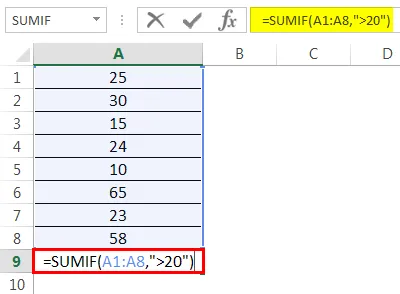
Selles vahemikus on „A1: A8“, kriteeriumites on>> 20 ja kuna sum_range puudub, siis lisatakse vahemiku lahtrid (A1: A8).
Tulemuse saamiseks vajutage sisestusklahvi.
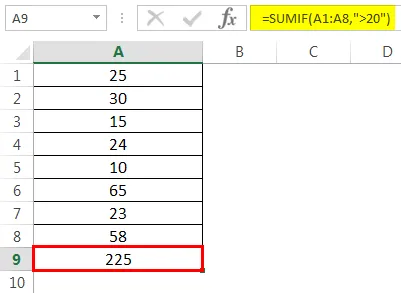
Kõik üle 20 lahtrid lisatakse vahemikku. Välja jäetakse ainult lahter A3, milles on 15, ja lahter A5, milles on 10.
Samuti võime tegeliku väärtuse kõva kodeerimise asemel kasutada kriteeriumina lahtri viidet.
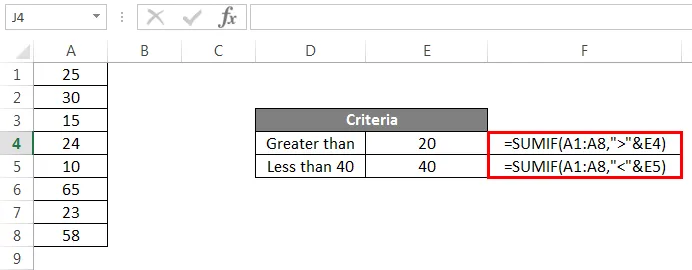
Oleme siin lahtrite viidetena 20 ja 40 asemel kasutanud vastavalt E4 ja E5. Nüüd vajutage tulemuse nägemiseks sisestusklahvi Enter.
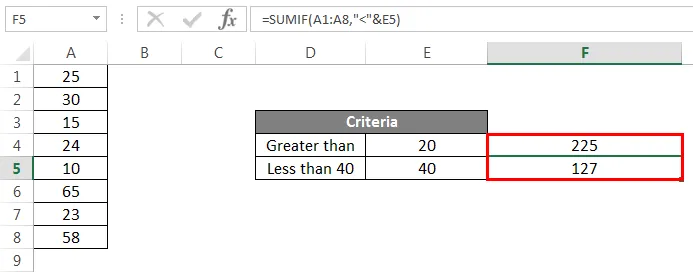
Nii kasutame kriteeriumide kirjutamise asemel lahtriviiteid.
Näide 2
Selles näites on meil allpool näidatud andmekogum erinevate puuviljade ja nende varude kohta. Oletame, et tahame teada mango koguvilja kõigist puuviljadest.
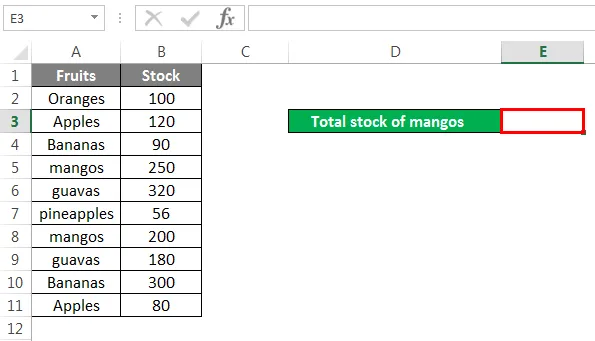
Kirjutame valemi lahtrisse E3:
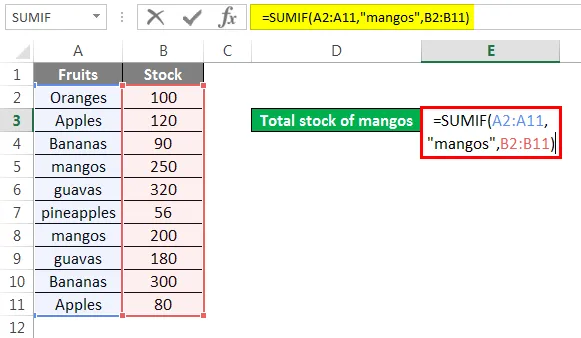
Valemi argumente selgitatakse allpool:
Vahemik : A2: A11. Selles vahemikus rakendatakse mangote kriteeriume.
Kriteeriumid : see on mangod, kuna me tahame teada mangode kogust kõigist puuviljadest.
Sum_range : Summavahemik on siin B2: B11.
Tulemuse saamiseks vajutage sisestusklahvi.
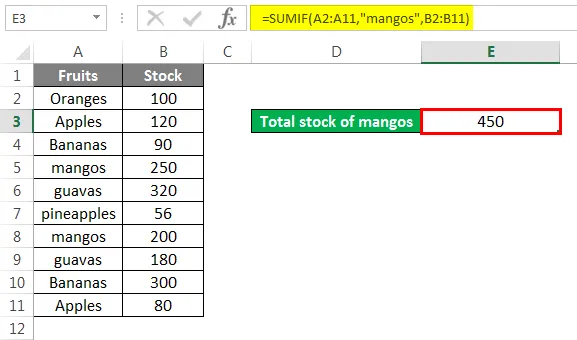
Kõigist puuviljadest on meil 450 mangot.
Näide 3
Meil on müügiandmeid erinevatest tsoonidest. Oletame, et tahame teada Lõuna-tsooni kogumüüki.
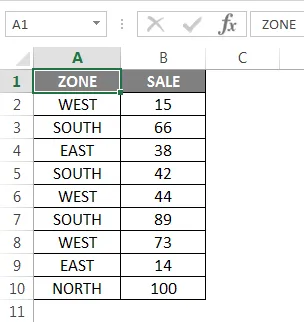
Kirjutame valemi lahtrisse B12 järgmiselt:
Vahemik : A2: A10
Kriteeriumid : LÕUNA
Summavahemik : B2: B10
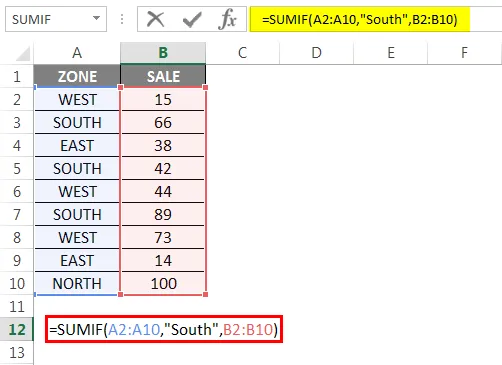
Vajutage sisestusklahvi.
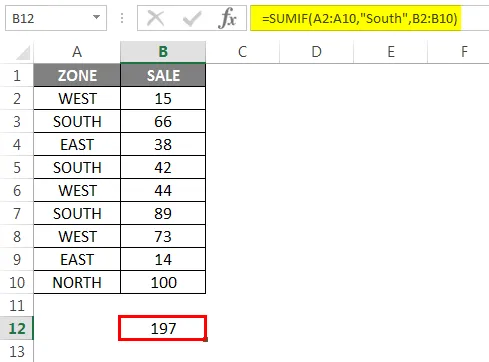
Nii on lõunatsooni müük kokku 197. Samuti võime lõuna asemel kriteeriumides kasutada lahtri viidet.
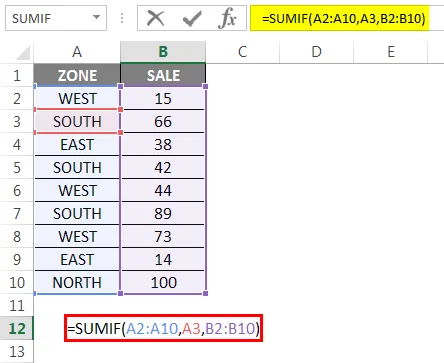
Siin on A3 lahtri viide, mida kasutatakse "lõuna" asemel. Nüüd vajutage sisestusklahvi.
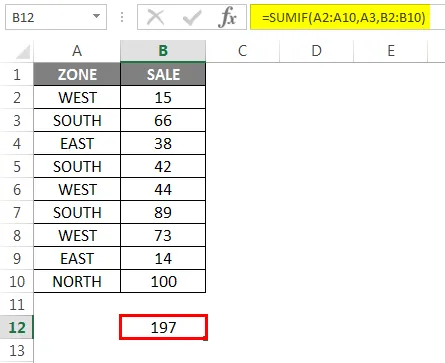
Seega võime kriteeriumide kirjutamise asemel kasutada ka lahtriviiteid.
Näide 4
Meil on müügiandmete tabel kuue kuu kohta. Ja me tahame teada saada mai kuu kogumüüki.
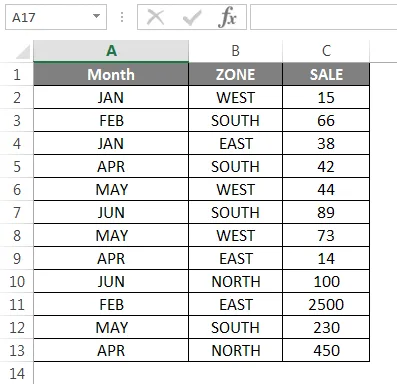
Kirjutame valemi lahtrisse B16.
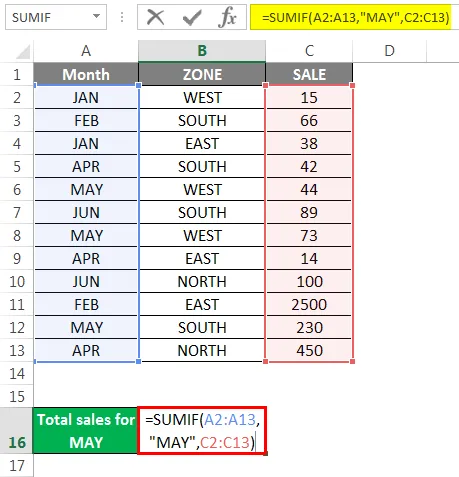
Kui olete vajutanud Enter, näete tulemust.
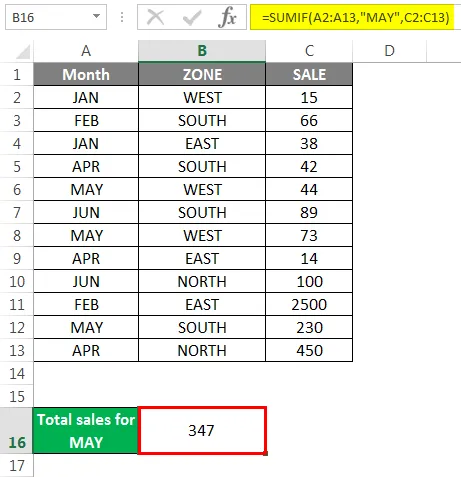
Vaatleme nüüd mõnda erinevat SUMIF-i stsenaariumi, mille kriteeriumid on tekst.
Näide 5
Meil on õhupallide ja nende koguste näidisandmeid.
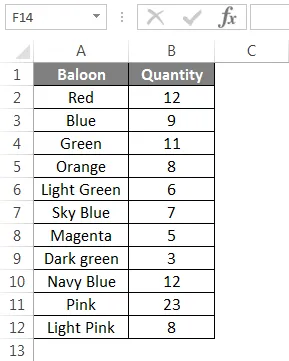
Oletame, et tahame kõigist õhupallidest kokku võtta kõik sinised õhupallid, olgu need siis taevasinised või tumesinised.
Kirjutame järgmise valemi:
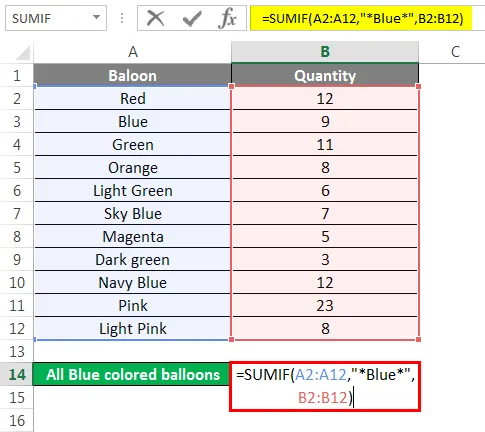
Tulemuse saamiseks vajutage sisestusklahvi.
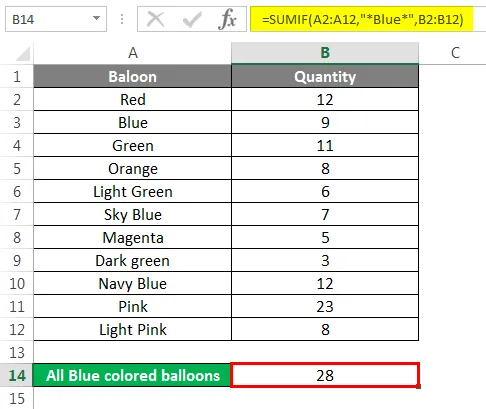
Sel juhul tahame lahtrid summeerida osalise vaste põhjal. Seega kasutame metamärki *. Seega summeeritakse kõik lahtrid, mis sisaldavad sõna “sinine”, olgu need üksikud või koos teiste sõnadega.
Ja nii on kokku sinine, taevasinine ja tumesinine.
Juhuks, kui soovite lisada kõik õhupallid, välja arvatud sinised õhupallid. Kirjutame valemi nagu allpool.
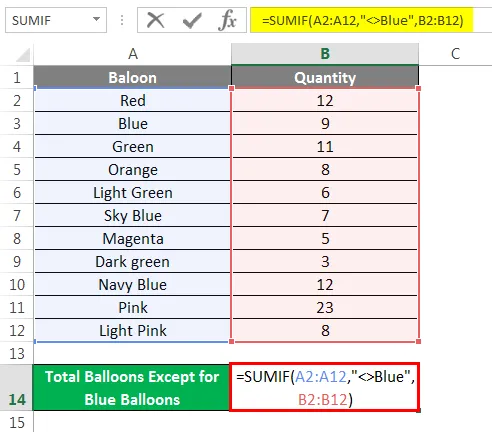
Selle näite kriteeriumid on “sinine”, mis tähendab, et lisage kõik, välja arvatud sinised õhupallid. Sel juhul lisab see ka taevasinise ja tumesinise.
Vajutage Enter, et näha kogu õhupalle, välja arvatud sinised õhupallid.
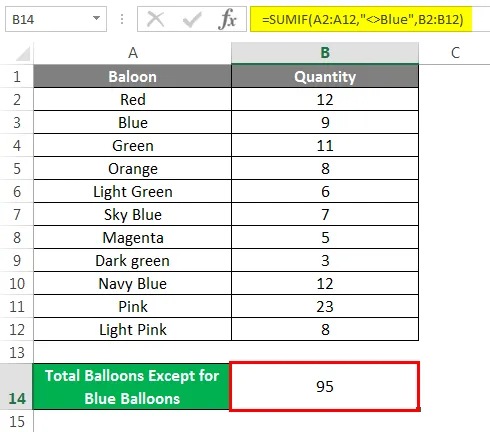
Kui tahame lisada kõik õhupallid, välja arvatud kõik rohelise värvi toonid. Selleks kirjutame selle valemi.
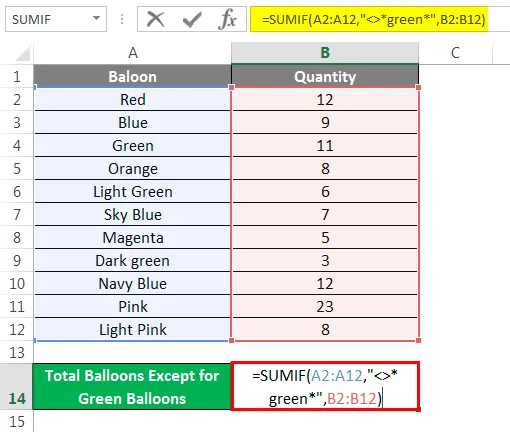
Selle valemi kriteeriumid on kõik lahtrid, mis sisaldavad sõna roheline või koos teiste sõnadega, näiteks tumerohelist või helerohelist ei summeerita.
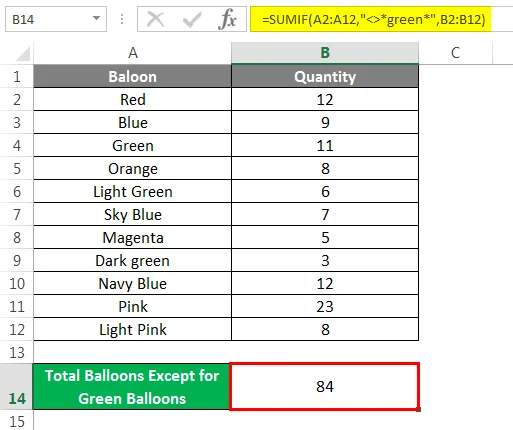
Seega näeme, et kõik õhupallid on kokku võetud, välja arvatud rohelised, tumerohelised ja helerohelised õhupallid.
Samuti võime loogiliste operaatorite kasutamisel kriteeriumides kasutada lahtriviiteid.
Näide 6
Võtame oma eelmise näite, kui tahame lisada kõik õhupallid, välja arvatud punased õhupallid.
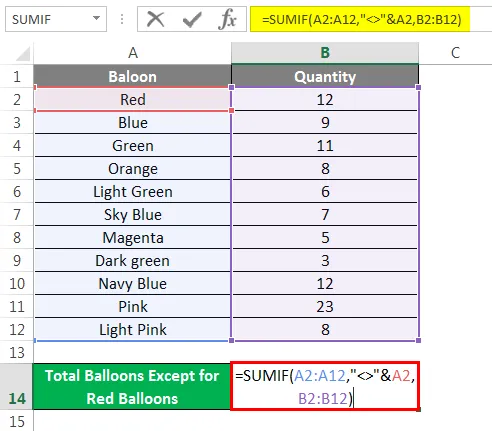
Tulemuse nägemiseks vajutage sisestusklahvi.
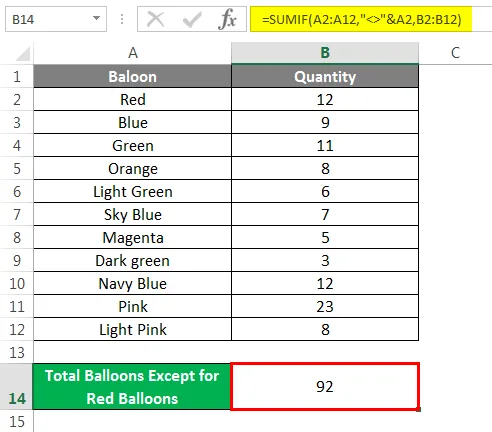
Kui soovite ainult kindlat lahtrit või “= to” operaatorit, võite kasutada mõnda allpool näidatud suvanditest. Oletame, et vajame ainult Roosa õhupallide summat. Kirjutame valemi ükskõik millisel viisil.
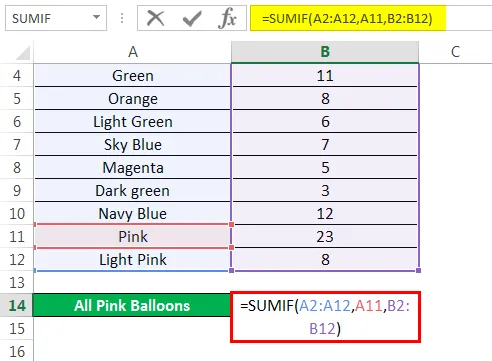
Või
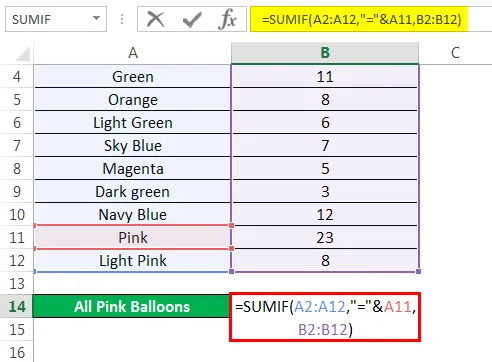
Mõlemad annavad allpool toodud vastuse.
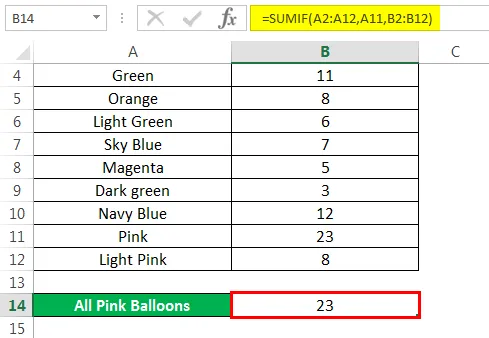
Vaatame nüüd, kuidas lisada tühje lahtrid, kasutades SUMIF-e.
Ütleme, et meil on ülaltoodud tühjade lahtritega andmetabel ja tahame tühjad lahtrid kokku võtta. Saame seda teha, kirjutades järgmise valemi.
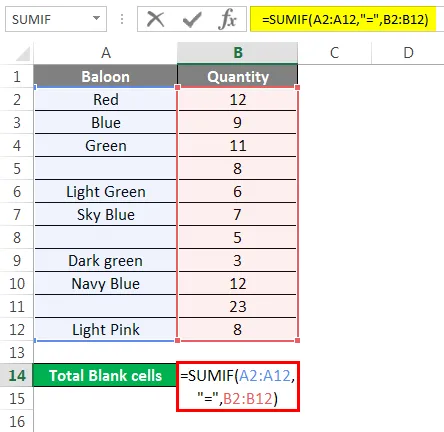
Tühjade lahtrite summa nägemiseks vajutage sisestusklahvi.
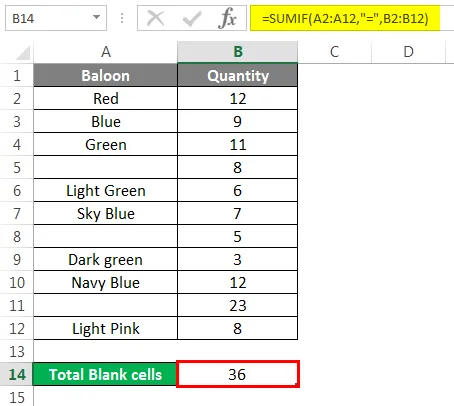
Tühjade lahtrite korral kasutatakse loogilist operaatorit = =.
Ülaltoodud näited oleksid andnud teile selge ülevaate funktsioonist ja selle kasutusvõimalustest.
Asjad, mida Excel'is Exceli valemis meeles pidada
- Asjade lihtsustamiseks veenduge, et vahemik ja summa_vahemik oleksid ühesuurused.
- Kui kriteeriumiks on tekst, tuleks see alati kirjutada jutumärkides.
- Võite #VALUE! Viga, kui antud tekstikriteeriumid on pikemad kui 255 tähemärki.
- SUMIF-is peaksid vahemik ja summa_vahemik olema alati vahemikud, mitte massiivid.
- Kui sum_range'i ei anta, lisatakse lahtrid vahemikku, mis vastab esitatud kriteeriumidele.
Soovitatavad artiklid
See on olnud SUMIF-i valemi juhend Excelis. Siin arutatakse, kuidas kasutada SUMIF-i valemit Excelis koos näidete ja allalaaditavate excelimallidega. Võite vaadata neid kasulikke funktsioone ka excelis -
- SUMIF Excelis
- SUM-i funktsioon Excelis
- Exceli SUM MAX MIN KESKMINE
- Fraktsioonid Excelis
- VBA operaatorid (koos näidetega)